Водяные знаки могут играть очень важную роль. Во-первых, они действуют как инструмент безопасности для PDF-документов, а во-вторых, они могут выступать в качестве эффективного рекламного инструмента. Поэтому добавление водяного знака в PDF-файл обычно является хорошей идеей. Сейчас я покажу вам, как легко добавить водяной знак PDF в PDF-файл с помощью Wondershare PDFelement - Редактор PDF-файлов.

![]() Работает на основе ИИ
Работает на основе ИИ
Как Добавить Водяной Знак в PDF
Шаг 1. Импортируйте свой PDF
Запустите PDFelement. Нажмите кнопку "Открыть файлы" на странице "Главная", чтобы выбрать файл, в который вы хотите вставить водяной знак.

Шаг 2. Вставьте Водяной Знак в PDF
После открытия документа перейдите к опции "Редактировать" и выберите "Водяной Знак", а затем нажмите "Новый Водяной Знак" в подменю. Вам будет представлено новое окно. Выберите, какой водяной знак вы хотите использовать: текстовый, файловый или графический, и укажите местоположение водяного знака. Вы можете дополнительно улучшить внешний вид, размещение, размер и страницы, на которых будет отображаться водяной знак, нажав синюю кнопку. Наконец, вы можете нажать "Сохранить".

![]() Работает на основе ИИ
Работает на основе ИИ
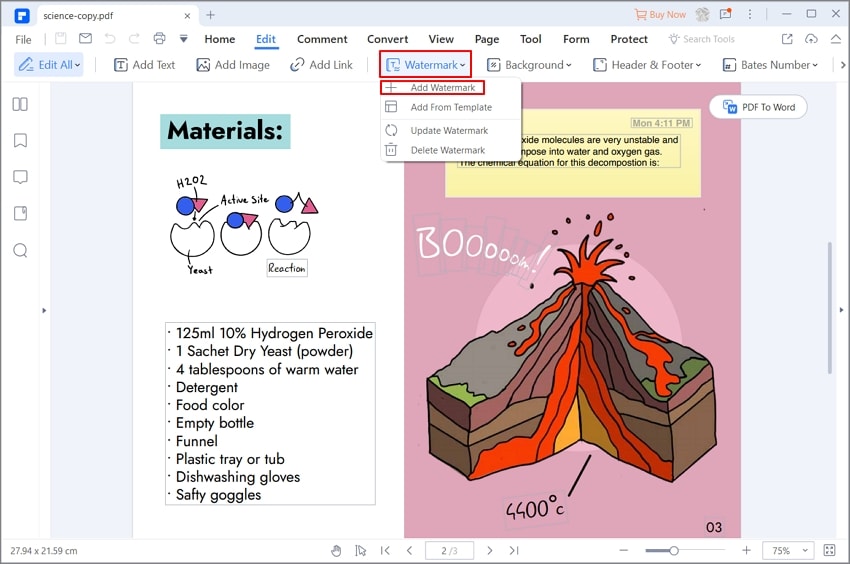
Шаг 3. Пакетное Добавление Водяных Знаков в Файлы PDF
После установки водяного знака вам нужно перейти на вкладку "Инструмент" и нажать "Пакетная обработка > Водяной знак", если вам нужно выполнить пакетную обработку файлов PDF с водяными знаками. В этом окне загрузите другие файлы PDF или папки с файлами, в которые вы хотите добавить водяной знак. Если вас устраивает, нажмите "Применить", чтобы сохранить PDF-файлы с водяными знаками в выбранных местах.
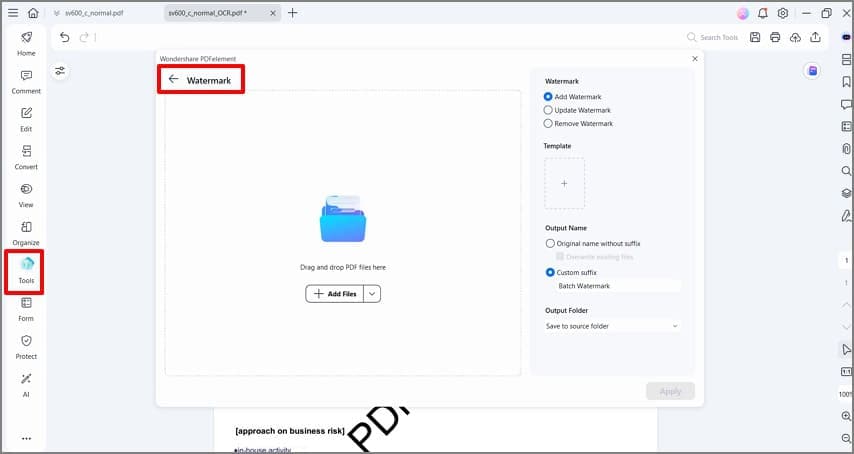
Если у вас есть подходящий инструмент, довольно легко добавить водяные знаки в PDF-документы. PDFelement предлагает вам простые процессы, которые не слишком сложны и просты в исполнении. Он позволяет вам легко и удобно выполнять множество задач по редактированию вашего PDF-документа.
PDFelement предлагает некоторые из следующих функций:
- Вы можете конвертировать файлы Word, Excel, HTML или другие типы документов в PDF или наоборот.
- Редактируйте файлы PDF, чтобы добавлять или удалять изображения, текст, комментарии и многое другое.
- Добавляйте в PDF-файл текст, изображения и файлы в качестве водяных знаков для защиты авторских прав.
- Вы можете добавлять комментарии или выделять определенные части файла PDF, чтобы выделить все, что хотите.
- Распознавайте текст в отсканированном PDF-файле и делайте его редактируемым с помощью технологии OCR.

![]() Работает на основе ИИ
Работает на основе ИИ






